Uszkodzony dysk twardy może być również odpowiedzialny za ten błąd
- Kod błędu BSoD 0x00000133 może wystąpić podczas uruchamiania komputera lub podczas innych zadań.
- Problemy związane ze sterownikami i uszkodzone pliki systemowe to jedne z najczęściej powtarzających się przyczyn.
- Możesz rozwiązać problem, wycofując aktualizacje sterowników i uruchamiając skanowanie Kontrolera plików systemowych.
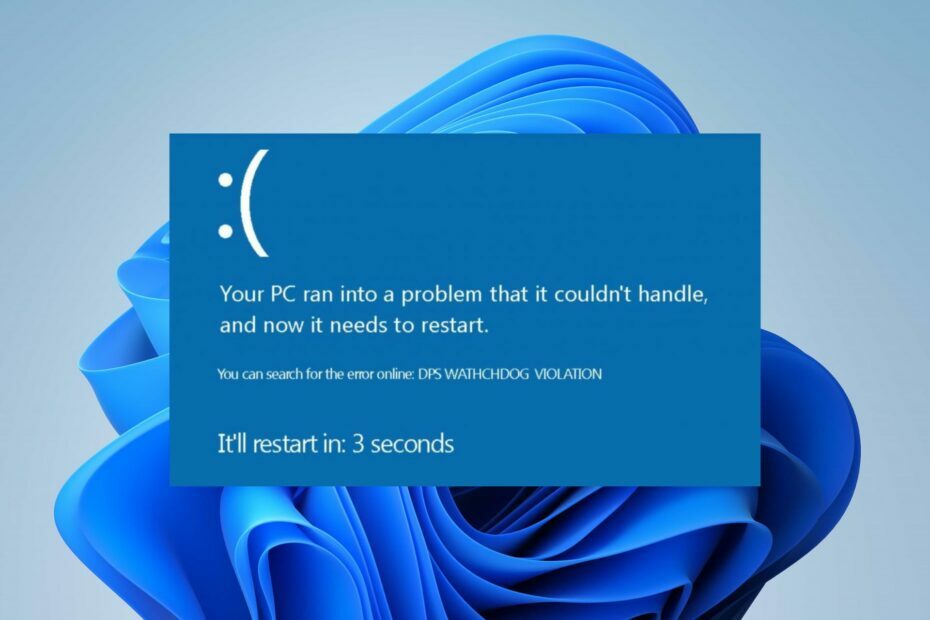
XZAINSTALUJ KLIKAJĄC POBIERZ PLIK
Fortect to narzędzie, które sprawdza system operacyjny Windows pod kątem złych lub uszkodzonych plików systemowych. Po znalezieniu może zastąpić te wersje świeżą wersją ze swojego repozytorium z oryginalnymi plikami systemu Windows. W ten sposób przywróci system do stanu pełnej funkcjonalności. Oto jak to zrobić w 3 prostych krokach:
- Pobierz i zainstaluj Fortec na twoim komputerze.
- Uruchom narzędzie i Rozpocznij skanowanie aby znaleźć uszkodzone pliki, które powodują problemy.
- Kliknij prawym przyciskiem myszy Rozpocznij naprawę w celu rozwiązania problemów wpływających na bezpieczeństwo i wydajność komputera.
- Fortect został pobrany przez 0 czytelników w tym miesiącu.
0x00000133, znany również jako DPC_WATCHDOG_VIOLATION sprawdzanie błędów pojawia się wraz z niebieskim ekranem śmierci podczas uruchamiania lub wykonywania innych zadań w systemie. Dotyka wielu użytkowników i może wystąpić z różnych powodów. Jednak w tym przewodniku omówiono kilka podstawowych poprawek tego błędu.
Podobnie użytkownicy narzekają na BSoD błąd 0x00000154 jest to zwykle wywoływane przez przestarzałe sterowniki graficzne w systemie Windows 11.
Co powoduje kod błędu BSoD 0x00000133?
Kilka czynników może być odpowiedzialnych za kod błędu BSoD 0x00000133:
- Problemy ze sterownikami - Działanie przestarzałe sterowniki na komputerze może spowodować kilka błędów, ponieważ błędy przestarzałych sterowników mogą zainfekować inne podstawowe komponenty komputera.
- Konflikt sprzętu – Błąd BSoD może pojawić się z powodu niezgodności jednego lub dwóch programów lub sprzętu zainstalowanego w systemie ze swoimi specyfikacjami. Powoduje wykonanie watchdoga DPC, ponieważ wykrył długotrwałe wywołanie odroczonej procedury (DPC), co spowodowało błąd.
- Uszkodzenie dysku twardego – System może nie działać prawidłowo, jeśli jego dysk twardy nie jest nienaruszony, co powoduje, że ich działanie trwa dłużej. W związku z tym wyzwala błąd, ponieważ system spędził dłuższy czas w INT.
- Uszkodzone pliki systemowe - Kiedy pliki systemowe są uszkodzone, uniemożliwia podstawowym usługom, które ich potrzebują, dostęp do nich i może spowodować błąd BSOD 0x00000133 na komputerze z systemem Windows.
Na szczęście możesz rozwiązać problem, wykonując kilka kroków rozwiązywania problemów i naprawiając BSoD na swoim komputerze.
Jak mogę naprawić kod błędu BSoD 0x00000133?
Przed przystąpieniem do jakichkolwiek zaawansowanych kroków rozwiązywania problemów wykonaj następujące czynności:
- Wyłącz aplikacje działające w tle działa na twoim komputerze.
- Odłącz urządzenia zewnętrzne podłączone do komputera.
- Uruchom ponownie system Windows w trybie awaryjnym i sprawdź, czy błąd nadal występuje.
Jeśli nie możesz rozwiązać problemu, skorzystaj z poniższych rozwiązań:
1. Zmień na standardowy sterownik kontrolera SATA AHCI
- Naciskać Okna + R klucz, aby otworzyć Uruchomić okno dialogowe, wpisz devmgmt.msc, i naciśnij Wchodzić aby otworzyć Menadżer urządzeń.
- Rozwiń Kontrolery IDE ATA/ATAPI opcja. Kliknij prawym przyciskiem myszy Kontroler SATA AHCI i wybierz Uaktualnij sterownik z menu rozwijanego.
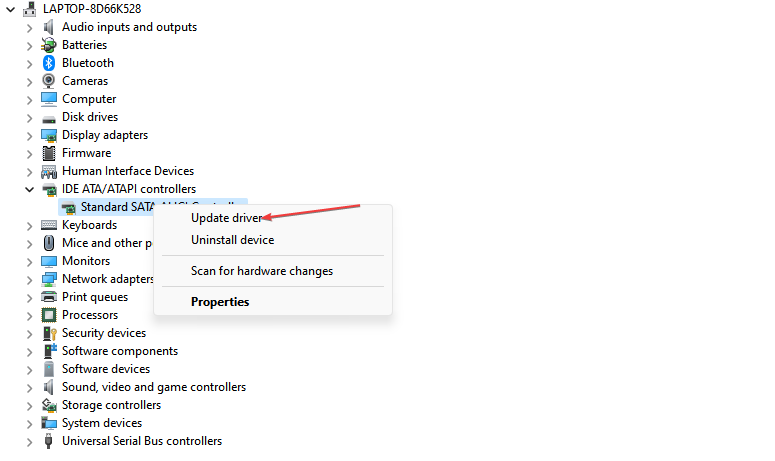
- Kliknij Kliknij Przeglądaj mój komputer w poszukiwaniu oprogramowania sterownika.

- Kliknij Pozwól mi wybrać z listy sterowników urządzeń na moim komputerze.

- W nowych oknach kliknij Standardowy kontroler SATA AHCI, następnie kliknij Następny. Postępuj zgodnie z instrukcjami wyświetlanymi na ekranie, aby zakończyć proces.
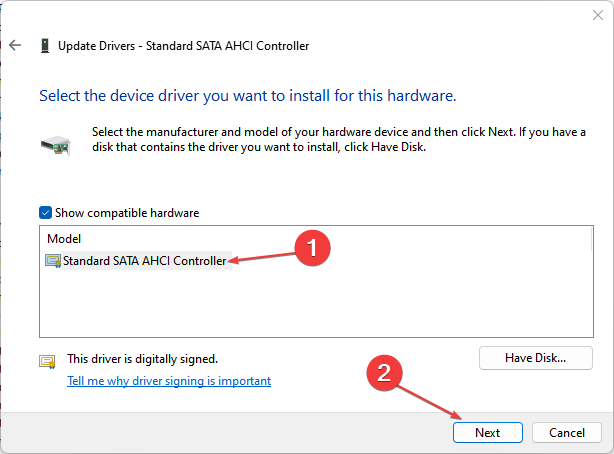
- Uruchom ponownie komputer i sprawdź, czy błąd nadal występuje.
Zmiana rodzinnego kontrolera SATA AHCI na standardowy kontroler SATA AHCI może rozwiązać błąd, który powoduje, w DPC watchdog.
- Jak naprawić błąd systemu plików (-2147219195)
- Błąd niebieskiego ekranu Fwpkclnt.sys: 6 sposobów, aby go naprawić
2. Uruchom skanowanie Kontroler plików systemowych (SFC).
- Kliknij lewym przyciskiem myszy Początek przycisk, typ wiersz poleceniai wybierz Uruchom jako administrator.
- Kliknij Tak na Kontrola konta użytkownika podpowiedź.
- Wpisz następujące polecenie i naciśnij Wchodzić:
sfc /skanuj teraz
- Uruchom ponownie komputer i sprawdź, czy błąd BSOD 0x00000133 pojawia się ponownie.
Skanowanie Kontroler plików systemowych znajdzie i naprawić uszkodzone pliki powodując błąd BSOD 0x00000133 na komputerze.
Alternatywnie, bardzo pomocne byłoby specjalistyczne oprogramowanie, które może wykrywać uszkodzone, uszkodzone lub brakujące pliki z komputera i zastąp je w ciągu sekundy zdrowymi częściami z ogromnej ilości Baza danych.
⇒Zdobądź Fortecta
Sprawdź nasz szczegółowy przewodnik, co zrobić, jeśli nic się nie dzieje po wybraniu opcji Uruchom jako administrator w systemie Windows 11.
3. Wycofaj ostatnie aktualizacje sterowników
- Naciskać Okna + R klucz, aby otworzyć Uruchomić okno dialogowe, wpisz devmgmt.msc, następnie naciśnij Wchodzić aby otworzyć Menadżer urządzeń.
- Rozwiń ostatnio zaktualizowany sterownik urządzenia, kliknij sterownik prawym przyciskiem myszy i wybierz Nieruchomości z menu rozwijanego.

- Przejdź do Kierowca zakładka, wybierz Przywróć sterownik opcję i kliknij OK.

- Uruchom ponownie komputer i sprawdź, czy błąd nadal występuje.
Usunięcie ostatnich aktualizacji sterownika spowoduje usunięcie wadliwych aktualizacji powodujących nieprawidłowe działanie sterownika. Naprawi również problemy ze zgodnością między aktualizacją sterownika a systemem.
Mamy też artykuł, o którym możesz przeczytać jak odinstalować aktualizacje w systemie Windows 11 aby uzyskać więcej kroków.
4. Uruchom polecenie chkdsk
- Kliknij lewym przyciskiem myszy Początek przycisk, typ Wiersz poleceniai kliknij przycisk Uruchom jako administrator opcja.
- Kliknij Tak na Kontrola konta użytkownika podpowiedź.
- Wpisz następujące polecenia i naciśnij Wchodzić:
chkdsk C: /r
- Uruchom ponownie komputer, aby sprawdzić, czy działa bez monitowania o błąd.
Uruchomienie polecenia Chkdsk sprawdza narzędzie dyskowe i naprawia błędy dysku twardego na komputerze. Sprawdź nasz przewodnik dot co zrobić, jeśli wiersz polecenia ciągle się zawiesza na twoim komputerze.
Ponadto możesz być zainteresowany naszym obszernym artykułem nt jak naprawić błąd BSOD 0x00000124 w systemie Windows 11. Poczytaj też o sposoby naprawy DPC Watchdog Violation BSOD na komputerze z systemem Windows.
W przypadku dalszych pytań lub sugestii dotyczących tego przewodnika lub innych błędów BSoD, uprzejmie upuść je w sekcji komentarzy.
Nadal występują problemy?
SPONSOROWANE
Jeśli powyższe sugestie nie rozwiązały problemu, na komputerze mogą wystąpić poważniejsze problemy z systemem Windows. Sugerujemy wybór rozwiązania typu „wszystko w jednym”, np forteca aby skutecznie rozwiązywać problemy. Po instalacji wystarczy kliknąć Zobacz i napraw przycisk, a następnie naciśnij Rozpocznij naprawę.


